Heim >häufiges Problem >So richten Sie die Freigabe von Win7-Systemordnern ein
So richten Sie die Freigabe von Win7-Systemordnern ein
- WBOYWBOYWBOYWBOYWBOYWBOYWBOYWBOYWBOYWBOYWBOYWBOYWBnach vorne
- 2023-07-14 08:13:103786Durchsuche
Im Win7-System können wir Ordner im LAN freigeben. Nach der Einrichtung können andere Computerbenutzer, die mit demselben LAN verbunden sind, unsere freigegebenen Ordner im Netzwerk direkt auf dem Computer öffnen. Werfen wir einen Blick auf das Tutorial zur gemeinsamen Installation von Win7-Systemordnern.

So richten Sie die Ordnerfreigabe im Win7-System ein.
1. Geben Sie zuerst die Netzwerkeinstellungen ein und klicken Sie dann links auf „Erweiterte Freigabeeinstellungen ändern“

2. Erweitern Sie in PremiumShareSettings die Option „Öffentlich“, wie im Bild gezeigt.
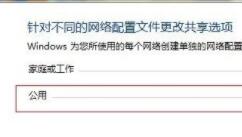
3. Aktivieren Sie wie im Bild gezeigt „Passwortschutz deaktivieren“, speichern Sie dann die Einstellungen und beenden Sie den Vorgang.
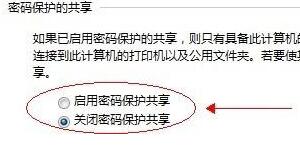
4. Klicken Sie dann mit der rechten Maustaste auf den Ordner, der freigegeben werden soll, öffnen Sie die Eigenschaften und wählen Sie „Erweiterte Freigaben“ aus. Klicken Sie in der Kommentarleiste unten auf „Diesen Ordner freigeben“.
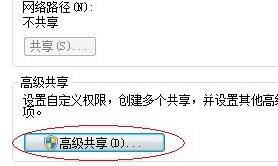
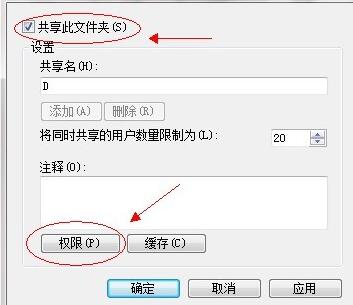
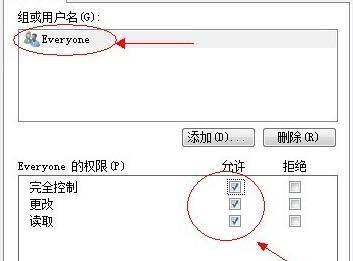
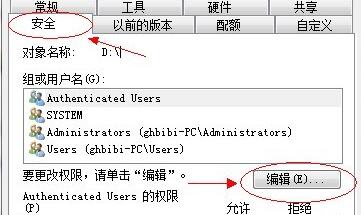
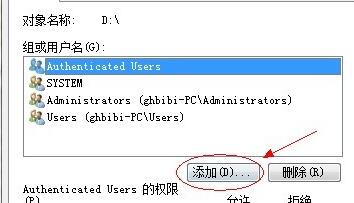
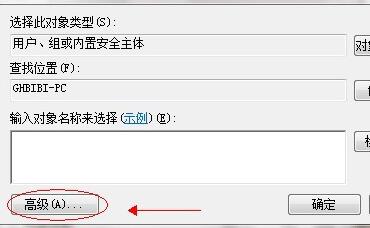
Das obige ist der detaillierte Inhalt vonSo richten Sie die Freigabe von Win7-Systemordnern ein. Für weitere Informationen folgen Sie bitte anderen verwandten Artikeln auf der PHP chinesischen Website!
In Verbindung stehende Artikel
Mehr sehen- Wo kann die Schließung des Kuaishou-Ladens beantragt werden?
- Microsoft veröffentlicht neue Diktiergerät-App für Windows 11 Insider
- 4 Korrekturen werden angewendet, wenn der Computer während des Virenscans herunterfährt
- Was können Xiaomi-Direktinvestitionen bewirken?
- Was sind die Formatierungsstandards für Webtexte?

